
下载app免费领取会员


在Revit中,我们可以使用连接工具来将梁与板连接起来。这样可以确保模型的连续性和准确性,以及更好地反映实际构造的关系。下面将介绍如何在Revit中进行梁与板的连接:
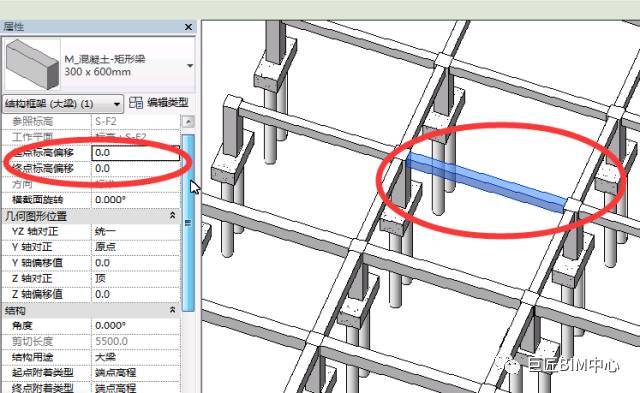
1. 首先,打开Revit软件并创建一个新的项目。在项目中,我们需要先创建梁和板的族文件,以便后续的建模和连接操作。
2. 单击“创建”选项卡上的“结构”工具栏,然后选择“结构梁”按钮。在弹出的对话框中,选择所需的梁类型并指定位置和尺寸,然后按下“确定”按钮。
3. 同样地,单击“创建”选项卡上的“结构”工具栏,然后选择“结构楼板”按钮。在对话框中,选择所需的楼板类型并指定位置和尺寸,然后按下“确定”按钮。
4. 确保已选择“连接”选项卡,然后选择“附着”工具栏上的“连接”按钮。在弹出的对话框中,选择成功创建的梁和板,并按下“确定”按钮。
5. 在连接模式下,将光标移动到梁的端点上,然后点击板的边缘。这样,梁和板就会自动连接在一起。如果需要调整连接的位置,可以通过移动光标或调整梁的位置来实现。
6. 完成连接后,可以通过使用“剪切”工具栏上的“剪切”按钮来修剪板的长度,以适应梁的大小。
7. 另外,还可以使用“连接”选项卡上的其他工具和功能,如调整连接的参数、添加连接件等,以满足具体项目的需求。
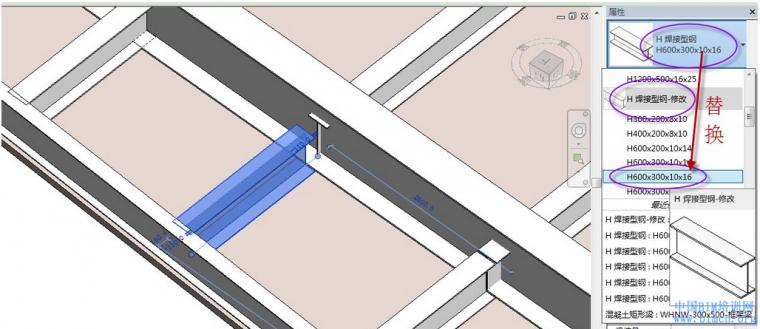
通过上述步骤,我们可以很方便地在Revit中将梁与板连接起来,并且可以进行灵活的调整和修改。这样可以减少错误和重复工作,提高工作效率,同时确保模型的一致性和可靠性。
本文版权归腿腿教学网及原创作者所有,未经授权,谢绝转载。

上一篇:Revit技巧 | 如何将Revit梁连接到倾斜的屋顶?
推荐专题
- 趾板设计新方法:利用Civil3D和Revit玩转趾板参数化
- Revit教程 | Revit在平面视图如何范围显示的图文教程(文/柏慕哲)
- Revit教程 | Revit预算版之基本设置(稿/羊兆亮)
- 酒店项目BIM深化:空调机房(5.关于组合式空调箱设备的说明及精细度表达)
- 酒店项目BIM深化:空调机房(4.新建空调机房工程项目)
- 酒店项目BIM深化:空调机房(设备层空调机房系统图纸分析)
- 酒店项目BIM深化:空调机房(课程说明)
- 允匠装配式支架设计软件(Revit插件)——广大机电BIMer福利!
- 酒店项目BIM建模:暖通专业模型(模型后期处理)
- 酒店项目BIM建模:暖通专业模型(暖通水系统模型-下篇)
























































